В ходе процесса изменения имени учетной записи пользователя через элементы панели управления Windows, не изменяется название папки профиля в C:Users. Рекомендации покажут, как переименовать папку пользователя в Windows 7, 8 любой учетной записи без потерь данных.
При редактировании профиля пользователя и реестра, Вы можете повредить свою ОС, поэтому рекомендуется создать точку восстановления системы. Если Вы допустите ошибку, сделайте восстановление системы из созданной точки, чтобы вернуться к работоспособному состоянию.
В процессе выполнения Вы потеряете текущую тему. Если хотите дальше ее использовать, сделайте копию. Получите доступ администратора, затем выполняйте рекомендации ниже.
Переименование папки пользователя
Для начала создайте новую учетную запись администратора, потом войдите в нее. Откройте проводник и перейдите на локальный диск с ОС, далее в папку «Пользователи», чтобы оказаться в C:Users.
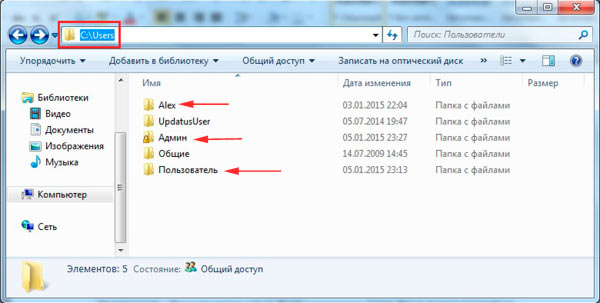
Ошибка Папка уже используется: Операция не может быть завершена.
Примечание: обратите внимание на букву системного диска, Ваша может отличаться.
Чтобы изменить название папки пользователя в Windows 7, 8 кликните по ней правой кнопкой, из меню выберите «переименовать». Задайте новое имя на русском или английском языке и нажмите Enter.
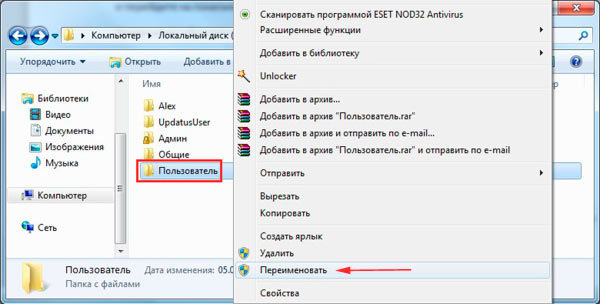
Примечание: если удается переименовать папку пользователя, тогда загрузитесь в безопасном режиме и делайте аналогичные шаги.
Если вылезет запрос UAC, кликните «да», чтобы завершить ход изменения имени папки. На этом урок не закончен, теперь проделывайте шаги ниже.
Исправление путей профиля в реестре
После того, как папка пользователя была переименована, необходимо изменить в реестре старые пути папки. Проделайте такие действия:
2. В реестре пройдите до раздела ProfileList (полный путь показан на картинке ниже).
3. Раскрыв раздел ProfileList (левая область окна), Вы увидите множество подразделов типа «S-1-5-длинный набор цифр».
4. Переходите по ним последовательно, обращая внимание на параметр ProfileImagePath (правая область окна), на против которого в столбце «значение» указан путь папки пользователя. Вам необходимо найти путь со старым именем, которое Вы переименовывали Выше.
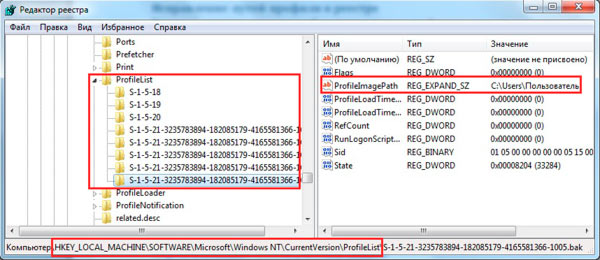
5. Дважды щелкните левой кнопкой по параметру ProfileImagePath и в поле «значение» задайте новое название, идентичное новому имени папки пользователя. А путь оставьте прежним. Нажмите OK и закройте реестр.
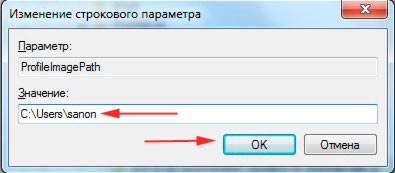
Что делать если пишет операция не может быть завершена поскольку эти папка или файл открыты др. пр.
Переименование имени учетной записи
Нажмите Win + R для открытия окошка ввода команд «выполнить». В соответствующее поле введите или скопируйте netplwiz, затем кликните OK или Enter.

Поставьте флажок на пункт требования ввода имени пользователя и пароля (изображение ниже). Выберите старое название учетной записи из списка, нажмите кнопку «свойства».
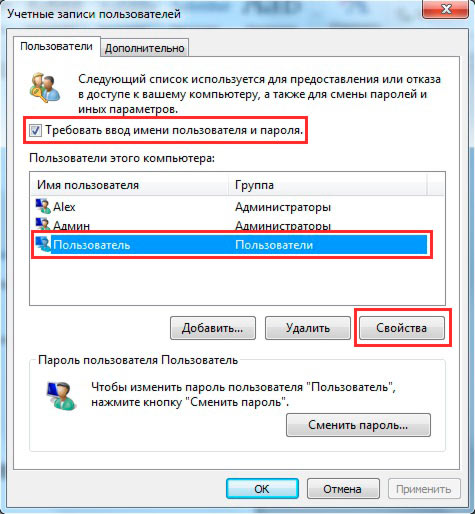
В окошке свойств, заполните поля «Пользователь» и «Полное имя» новым названием. Нажмите OK здесь и в предыдущем окне.
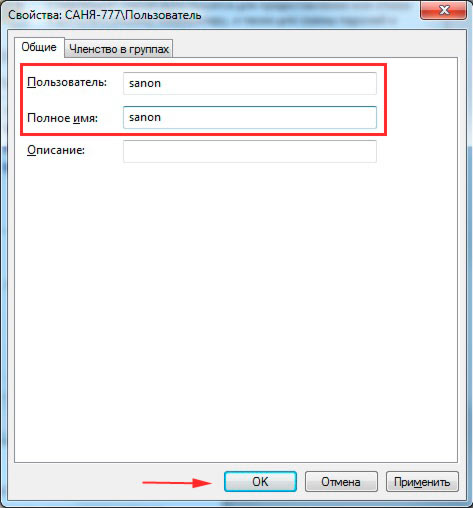
Перезагрузите компьютер или выйдите из системы, затем войдите в переименованную учетную запись. После входа в систему Вы заметите, что фон рабочего стола черного цвета. Измените тему Windows, чтобы вернуть прежний вид.
Такими способами можно переименовать папку пользователя в Windows 7, 8 и изменить имя учетной записи. Выполните все шаги и у Вас все получится. Вы можете удалить созданную учетную запись или же оставить для дальнейшего использования.
Посмотрите еще статьи:
- Способы выделения файлов и папок в Windows 7, 8
- Изменение значка папки на Windows 7 и 8
- Параметры папок на Windows 7, 8
Источник: nastrojcomp.ru
Не удается переименовать папки в Windows 10 [ULTIMATE GUIDE]


Есть некоторые проблемы с Windows, которые на первый взгляд не кажутся такими серьезными, но могут стать кошмаром, если нет решения. Одной из таких проблем является ошибка в Windows 10, которая не позволяет пользователям переименовывать папки.
Согласно различным сообщениям, это постоянная проблема, которая присутствовала в предыдущих версиях Windows, и остается проблемой и в Windows 10.
Если вы недавно столкнулись с этой проблемой и не можете переименовать одну папку на вашем компьютере, мы собрали несколько возможных решений, которые могут вам помочь.
Что я могу сделать, если переименование папок не работает в Windows 10?
Невозможность переименовать папки может быть большой проблемой для многих пользователей, и, говоря о проблемах с папками, пользователи сообщают о некоторых проблемах:
- Не удается переименовать папку Windows 10 в использовании — многие пользователи сообщали об этом сообщении об ошибке на своем ПК. В этом случае обязательно отключите все фоновые приложения, которые могут использовать папку, которую вы пытаетесь переименовать.
- Папка переименования Windows 10 не может найти указанный файл — эта проблема может возникать из-за вашего антивируса или его настроек. Чтобы это исправить, проверьте настройки антивируса или подумайте о переходе на другое антивирусное решение.
- Не удается переименовать папку, так как она открыта в другой программе Windows 10. Это еще одна распространенная проблема с папками, которая может возникать в Windows 10. Однако вы можете решить эту проблему с помощью одного из наших решений.
- Не удается переименовать папку Windows 8.1, 7 — эта проблема может появиться в более старых версиях Windows, таких как Windows 8.1 и 7. Даже если вы не используете Windows 10, вы должны знать, что большинство наших решений могут быть применены к более старым версии Windows.
Решение 1. Убедитесь, что вы являетесь владельцем папки
Чтобы что-то делать (переименовывать, удалять, перемещать и т. Д.) С папкой в Windows 10, вам необходимо владеть ею. Если у вас есть только одна учетная запись пользователя , право собственности на большинство папок предоставляется вам автоматически.
Однако, если на одном компьютере больше учетных записей пользователей, у пользователей без прав администратора могут возникнуть проблемы с управлением папками.
Если вы не знаете, как стать владельцем папки в Windows 10, ознакомьтесь со следующими инструкциями:
- Щелкните правой кнопкой мыши папку, к которой вы хотите получить доступ, и выберите « Свойства» .
- Когда откроется окно « Свойства» , перейдите на вкладку « Безопасность ». В разделе группы или имени пользователя вы можете увидеть список пользователей и групп на вашем компьютере, которые могут получить доступ к этой папке.
- Нажмите кнопку Дополнительно .
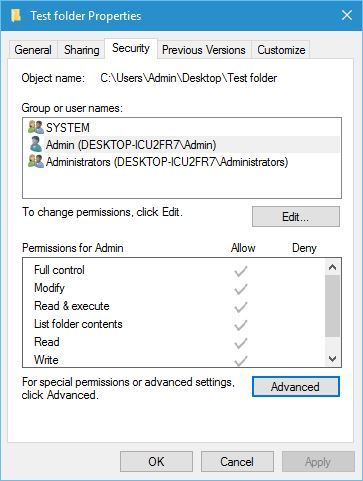
- Когда откроется окно « Дополнительные параметры безопасности», проверьте раздел « Владелец » вверху. Нажмите Change , чтобы изменить владельца папки.
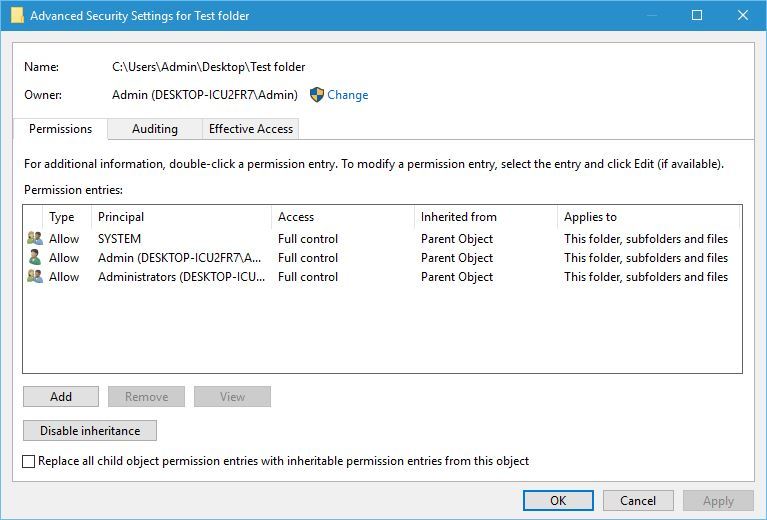
- Введите желаемое имя пользователя или группу в поле Введите имя объекта для выбора . Теперь нажмите Проверить имена и ОК.
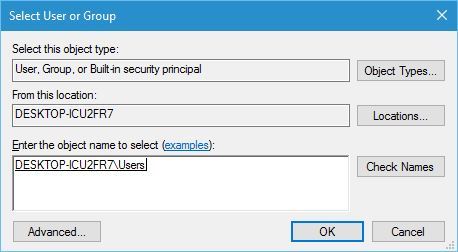
- Установите флажок Заменить владельца для подконтейнеров и объектов, чтобы изменить владельца всех подпапок в этой папке.
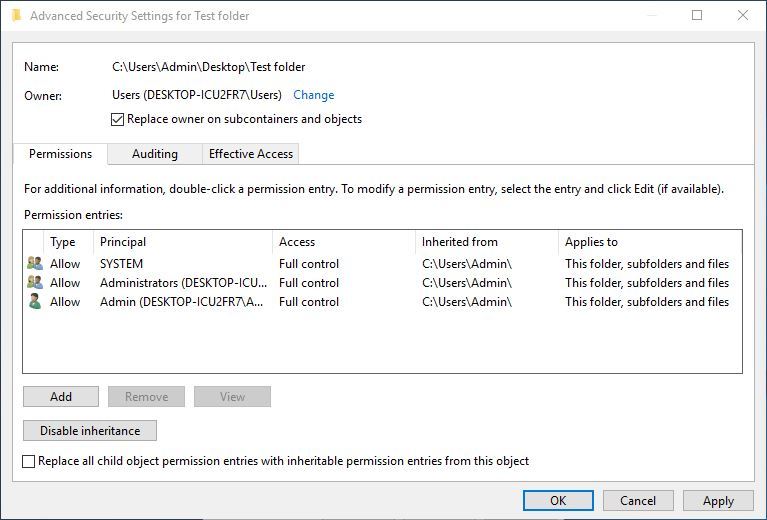
- Нажмите OK, чтобы сохранить изменения.
Получив полное право собственности на папку, которую вы хотите переименовать, попробуйте изменить ее имя еще раз. Если это не поможет, перейдите к решению снизу.
Решение 2 — Использование настройки реестра
Это немного сложное решение, поэтому оно требует определенных знаний. Поэтому, если вы не уверены в том, что делаете, лучше попросить кого-нибудь более опытного о помощи.
Для этого решения вам понадобится один из следующих:
- Ваша собственная резервная копия реестра (куст ПРОГРАММНОГО ОБЕСПЕЧЕНИЯ), которая, как известно, была до того, как эта проблема началась
- ПРОГРАММНОЕ ОБЕСПЕЧЕНИЕ куста от C: Windows System32 config RegBack
- ПРОГРАММНОЕ ОБЕСПЕЧЕНИЕ из Windows System32 config из установочного dvd / usb install.wim
Поэтому, если у вас нет резервной копии реестра, лучше всего использовать куст ПРОГРАММНОГО ОБЕСПЕЧЕНИЯ из папки RegBack. Вот именно то, что вам нужно сделать:
- Нажмите Windows Key + R и введите regedit, чтобы открыть редактор реестра .

- Нажмите (не дважды щелкните) HKEY_LOCAL_MACHINE.
- Теперь перейдите в File> Load Hive .

- Найдите свой улей ПРОГРАММНОГО ОБЕСПЕЧЕНИЯ, назовите его по-другому и загрузите его.
- Когда улей загружен, откройте HKEY_LOCAL_MACHINE имя вашего улья Microsoft Windows CurrentVersion Explorer Folder Types
- Выделите FolderTypes , щелкните его правой кнопкой мыши и выберите « Экспорт» . Выберите имя и сохраните.

- Вернитесь к своему названию улья и закройте его.
- Откройте меню «Файл» и нажмите « Разгрузить куст»> «Да» .
- Закройте редактор реестра.
- Теперь найдите файл реестра, который вы только что экспортировали, дважды щелкните его, чтобы импортировать обратно в реестр.
- Перезагрузите компьютер.
После этого попробуйте переименовать папку еще раз. Если вы потерпите неудачу, проверьте эту ветку Reddit , где у вас есть более подробное объяснение всего процесса.
Решение 3 — Удалить определенные значения из реестра
По мнению пользователей, иногда определенные записи в реестре могут повлиять на вашу систему и сделать невозможным переименование папок. Это может быть большой проблемой, и для ее устранения необходимо изменить реестр и удалить эти записи.
Для этого вам необходимо выполнить следующие шаги:
- Откройте редактор реестра .
- На левой панели перейдите к ключу HKLM Software Microsoft CurrentVersion Explorer FolderDescription и раскройте его.
- Теперь вам нужно удалить следующие ключи:
После удаления этих записей проблема должна быть решена, и вы сможете переименовывать папки без проблем. Если вы не можете найти ключи, упомянутые в этом решении, то это решение не может быть применено к вашему ПК, поэтому обязательно пропустите его.
Решение 4 — Измени свой взгляд
Как вы знаете, Windows позволяет вам изменить способ просмотра ваших файлов. Вы можете просматривать файлы в виде миниатюр , значков или в списке. Тем не менее, кажется, что есть сбой, который не позволяет переименовывать папки при использовании Small i con .
Это странная ошибка, и если вы хотите исправить проблему, рекомендуется переключиться на другое представление и проверить, помогает ли это. Для этого просто выполните следующие простые шаги:

- Откройте проводник и найдите каталог, который вы пытаетесь переименовать.
- Выберите вкладку « Вид » и теперь выберите любой вид, кроме маленьких значков.
После изменения вида вы сможете переименовать папки без особых проблем. Помните, что это всего лишь обходной путь, поэтому вам придется повторять его для каждого каталога, который вы хотите удалить.
Решение 5 — Изменить настройки Защитника Windows
Защитник Windows — это встроенное антивирусное программное обеспечение в Windows 10, но иногда определенные функции этого инструмента могут мешать работе вашей системы, поэтому вам может потребоваться отключить их, чтобы решить эту проблему. Для этого просто выполните следующие действия:
- Нажмите клавишу Windows + I, чтобы открыть приложение «Настройки» .
- Когда откроется приложение «Настройки» , перейдите в раздел « Обновление и безопасность ».

- Выберите Безопасность Windows на левой панели. На правой панели нажмите Открыть Центр безопасности Защитника Windows .

- Перейдите в раздел Защита от вирусов и угроз .

- Теперь нажмите Настройки защиты от вирусов и угроз .

- Прокрутите вниз и выберите Управление доступом к управляемой папке .

- Теперь установите для доступа к контролируемой папке значение Выкл .

После этого проблема должна быть решена, и вы сможете переименовывать каталоги по своему усмотрению. Имейте в виду, что отключение этой функции может сделать вашу систему более уязвимой .
Если вы не хотите отключать эту функцию, вы можете рассмотреть возможность переключения стороннего антивируса.
На рынке есть много отличных антивирусных инструментов, но если вы ищете решение безопасности, которое не будет мешать вашей системе, вы можете рассмотреть возможность использования Bullguard (бесплатная загрузка) .
Решение 6 — Удалить файлы autorun.inf
По словам пользователей, иногда вы не сможете переименовать папки из-за файлов autorun.inf. Эти файлы могут мешать работе вашей системы и вызывать такие проблемы, как этот.
Чтобы решить эту проблему, рекомендуется найти и удалить файлы autorun.inf и проверить, помогает ли это. Удалить эти файлы относительно просто, и вы можете сделать это, выполнив следующие действия:

- Откройте проводник и найдите каталог, который вы хотите переименовать.
- Перейдите на вкладку « Просмотр » и выберите « Скрытые файлы» .
- После обнаружения скрытых файлов найдите файл autorun.inf и удалите его.
Как только вы найдете и удалите этот файл, проблема должна быть решена, и вы сможете без проблем переименовывать каталоги.
Решение 7. Убедитесь, что ваша система обновлена
Как мы уже упоминали, невозможность переименовать папки может быть проблемой Windows 10, и для ее исправления необходимо обновить систему. Windows 10 обычно устанавливает последние обновления автоматически , но из-за определенных проблем вы можете пропустить одно или два обновления.
Однако вы всегда можете проверить наличие обновлений вручную, выполнив следующие действия:
- Откройте приложение «Настройки» и перейдите в раздел « Обновление и безопасность ».
- Теперь нажмите кнопку « Проверить наличие обновлений» и подождите, пока Windows проверит наличие доступных обновлений.
Если доступны какие-либо обновления, они будут автоматически загружены и установлены после перезагрузки компьютера. После установки последних обновлений проверьте, сохраняется ли проблема.
Решение 8 — Установите фоновый рисунок
Многие пользователи используют слайд-шоу в качестве фона , но это может привести к таким проблемам, как этот. Если вы не можете переименовать папки на вашем компьютере, попробуйте отключить фон слайд-шоу. Для этого выполните следующие действия:
- Щелкните правой кнопкой мыши на рабочем столе и выберите в меню « Персонализация» .

- Измените фон с слайд-шоу на изображение .

После этого проблема должна быть решена. Имейте в виду, что это всего лишь обходной путь, но он работает в зависимости от пользователей, поэтому обязательно попробуйте его.
Вот и все. После того, как эти шаги по порядку, вы сможете переименовать ваши файлы без проблем.
В качестве альтернативы, если вам нужен программный инструмент, который выполнит работу за вас, взгляните на этот список с лучшим из доступных на данный момент программ для переименования файлов.
Если у вас есть какие-либо комментарии, вопросы или предложения, не стесняйтесь сообщить нам в комментариях ниже.
СВЯЗАННЫЕ ИСТОРИИ, КОТОРЫЕ ВЫ ДОЛЖНЫ ПРОВЕРИТЬ:
- Компьютер случайно выключается в Windows 10 [Fix]
- Исправлено: опция «Удалить все» не работает в Windows 10
- Ошибка обновления Windows 10 0x8007001F [Fix]
Примечание редактора : этот пост был первоначально опубликован в апреле 2017 года и с тех пор был полностью переработан и обновлен для обеспечения свежести, точности и полноты.
Источник: gadgetshelp.com
Способы исправить Windows 11, когда вы не можете переименовывать папки
Возникли проблемы с попыткой переименовать папки Windows? В этом случае у вас могут возникнуть проблемы с организацией папок и быстрым поиском файлов, когда они вам понадобятся.
К счастью, вам не нужно открывать случайные папки и надеяться, что вы найдете то, что ищете. Мы расскажем вам, как решить проблему и переименовать папки Windows 11 в любое время. Проверять Лучшие приложения-организаторы файлов и папок для Windows.
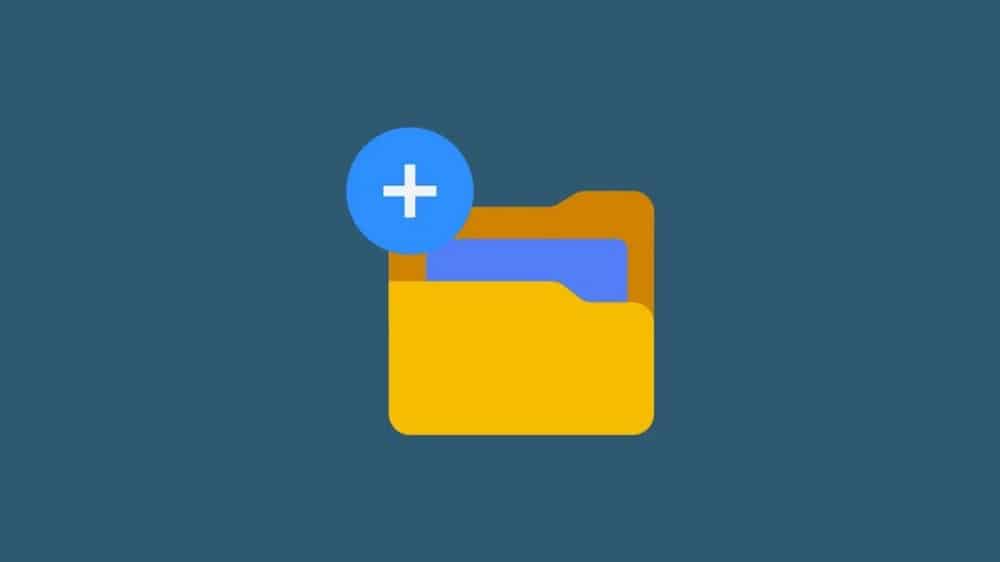
1. Закройте все приложения, которые обращаются к папке.
Теперь Windows может не позволить вам переименовать папку, потому что она уже используется. Закройте любой фото- или видеоредактор или другое приложение, которое может обращаться к файлам внутри папки.
Кроме того, взгляните на вкладки в проводнике и закройте папку, которую хотите переименовать. Если вы еще не сталкивались с этим, ознакомьтесь со всем, что вам нужно знать об этом. Вкладки Проводника в Windows 11.
2. Перезапустите проводник Windows.
Невозможность переименовать папку в Windows 11 может быть связана с временным сбоем в проводнике Windows. Надеюсь перезапуск исправит.
Нажмите на Ctrl + Shift + Esc для запуска диспетчера задач. Оттуда щелкните правой кнопкой мыши Проводник Windows И нажмите закончить работу Чтобы остановить любой процесс, который может работать в фоновом режиме.
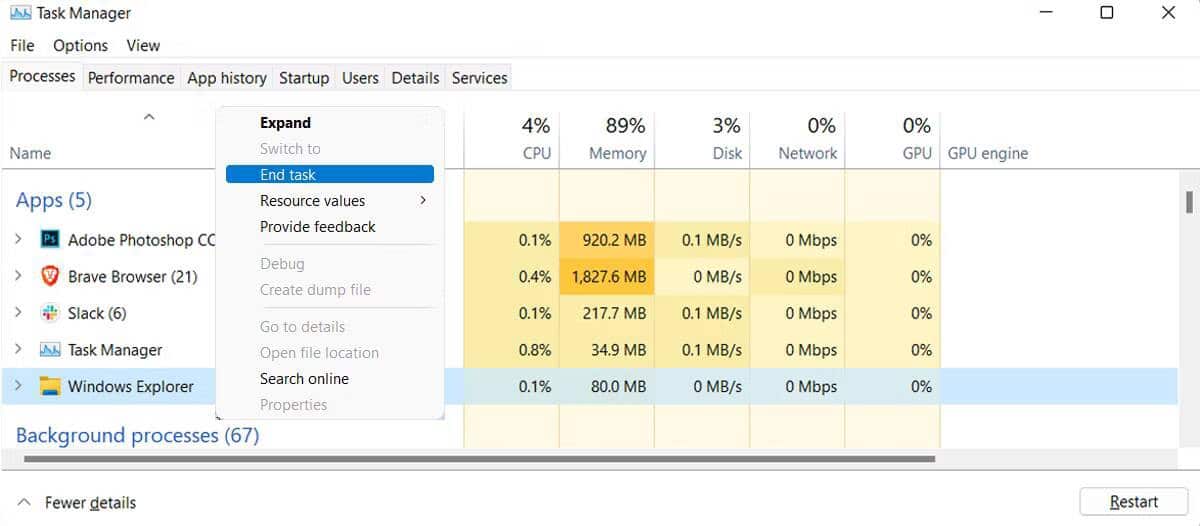
Перезапустите проводник Windows и попробуйте переименовать папку. Проверять Лучшие способы исправить поиск в проводнике Windows.
3. Центр обновления Windows
Ваша старая версия Windows могла не иметь надлежащего исправления ошибок или исправления, чтобы ваша система оставалась отказоустойчивой. Если вы не можете переименовать папки на своем компьютере, что бы вы ни пытались, вам следует обновить систему до последней доступной версии.
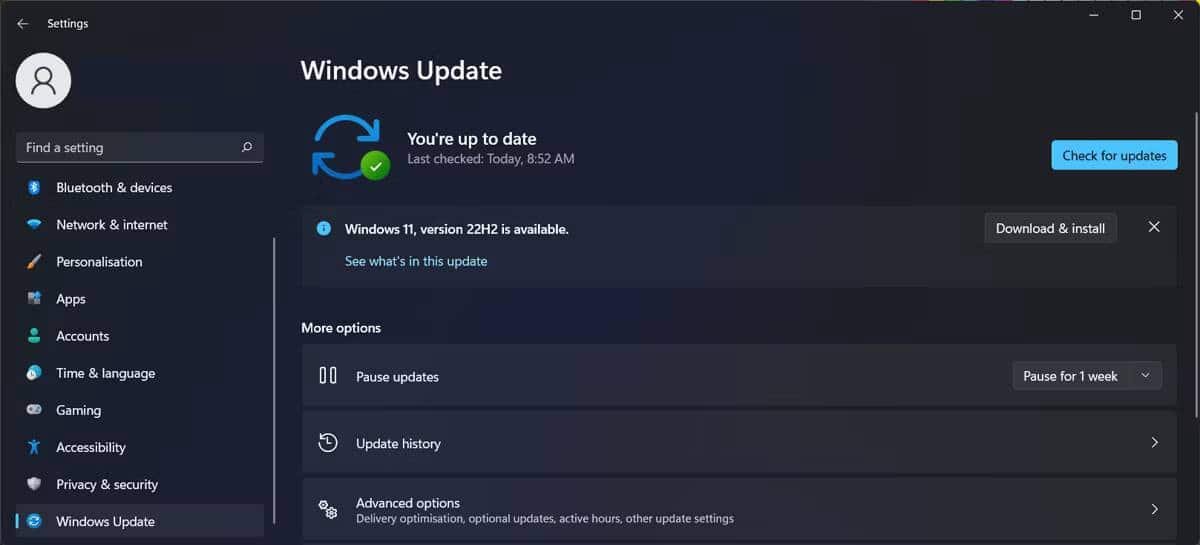
В меню «Настройки» перейдите в «Центр обновления Windows». Там нажмите кнопку Проверить обновления. Если доступно большое обновление, вы можете запланировать его на более позднее время, чтобы оно не мешало вашей работе.
4. Проверьте права доступа к папке
Если вы вошли в систему с помощью локальной учетной записи, у нее могут отсутствовать необходимые разрешения для переименования папок. Вот как это проверить:
- Щелкните правой кнопкой мыши папку, которую хотите переименовать.
- Перейти к Свойства -> Безопасность.
- Из группы или имен пользователей выберите свою учетную запись.
- Проверьте поле Разрешения.
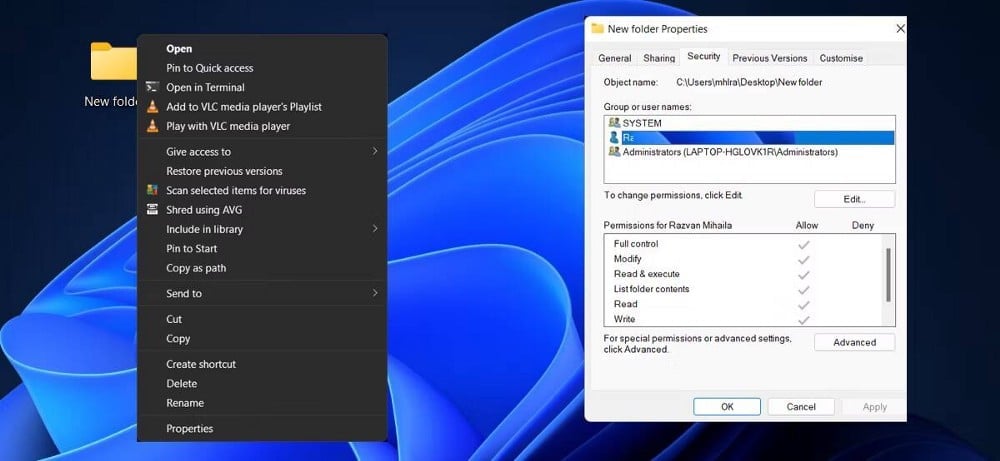
Если вашей учетной записи запрещено переименовывать папку, вы должны переключиться на учетную запись администратора или стать владельцем папки в Windows.
5. Сканирование на наличие вредоносных программ.
Если есть дополнительные функции Windows, которые вы больше не можете использовать, возможно, вы имеете дело с заражением вредоносным ПО. Чтобы Windows снова работала правильно и защищала ваши файлы и папки, вы должны использовать один из Лучшие инструменты для удаления вредоносных программ Windows Чтобы найти любые скрытые угрозы.
6. Отключите функцию контроля доступа к папкам.
Управление доступом к папкам — это функция Windows, предназначенная для предотвращения доступа вредоносных или подозрительных приложений к вашим файлам и папкам. Однако эта функция может быть причиной того, что вы не можете переименовывать папки на своем компьютере.
В этом случае вы должны отключить его.
- Нажмите на Win + I для запуска настроек Windows.
- Перейти к Конфиденциальность и безопасность -> Безопасность Windows.
- Нажмите Защита от вирусов и опасностей.
- Прокрутите вниз до Защита от программ-вымогателей И нажмите Отдел защиты от программ-вымогателей.
- Отключите переключатель рядом с Контролировать доступ к папке.
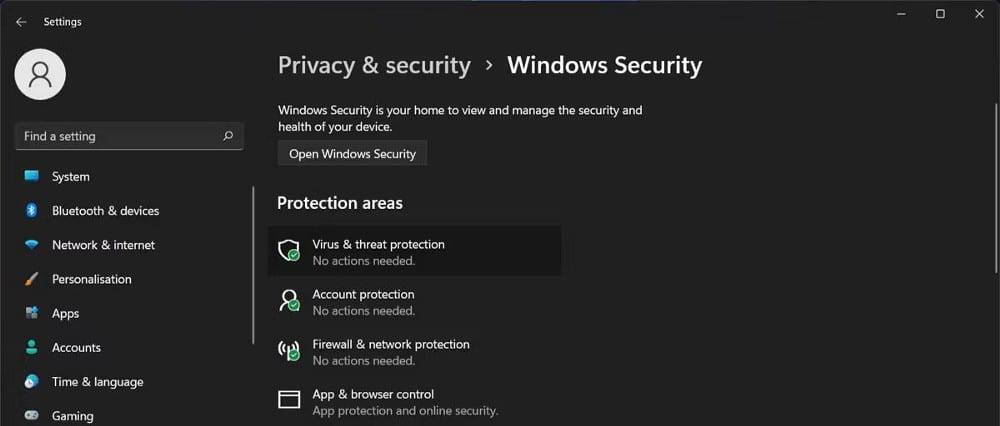
После переименования папки вы можете повторно включить функцию контролируемого доступа к папке.
7. Чистая загрузка.
Неработающее или конфликтующее стороннее приложение может помешать вам переименовать папки. Для проверки выполните чистую загрузку. Таким образом, ваш компьютер работает без дополнительных служб и приложений. Если вы не знаете, как это сделать, обязательно узнайте Как выполнить чистую загрузку в Windows 11.
Если проблема устранена после чистой загрузки, просмотрите список установленных приложений и удалите приложения, которые могут вызывать проблему. Если дел слишком много, вы можете повторно активировать всего несколько приложений и служб между каждой чистой загрузкой. Как только проблема появляется снова, виновником становится одно из приложений, которое вы только что повторно активировали.
8. Не используйте неподдерживаемые символы в имени файла
Если вы получаете сообщение о неверном параметре при попытке переименовать папку, возможно, вы ввели несовместимый символ. При именовании или переименовании папки на компьютере с Windows нельзя использовать следующие символы:
- < (меньше чем).
- > (больше).
- * (звездочка).
- ? (Вопросительный знак).
- (двойная кавычка).
- : (XNUMX балла).
- (обратная косая черта).
- | (вертикальная полоса).
- / (Диагональ).
Попробуйте переименовать папку без использования указанных выше символов. Проверять Как исключить папки из поиска Windows.